Ab Version 10.4.2 können Sie die VMware Cloud Director-Benutzeroberfläche für die Massenneuzuordnung von Benutzern zwischen Identitätsanbietern verwenden.
Hinweis: Ab Version 10.4.1 hat
VMware Cloud Director den Deprecation-Prozess für lokale Benutzer gestartet. Lokale Benutzer, die dem Deprecation-Prozess unterliegen, werden von
VMware Cloud Director weiterhin uneingeschränkt unterstützt. Weitere Informationen finden Sie in den
Versionshinweisen zu VMware Cloud Director 10.4.1.
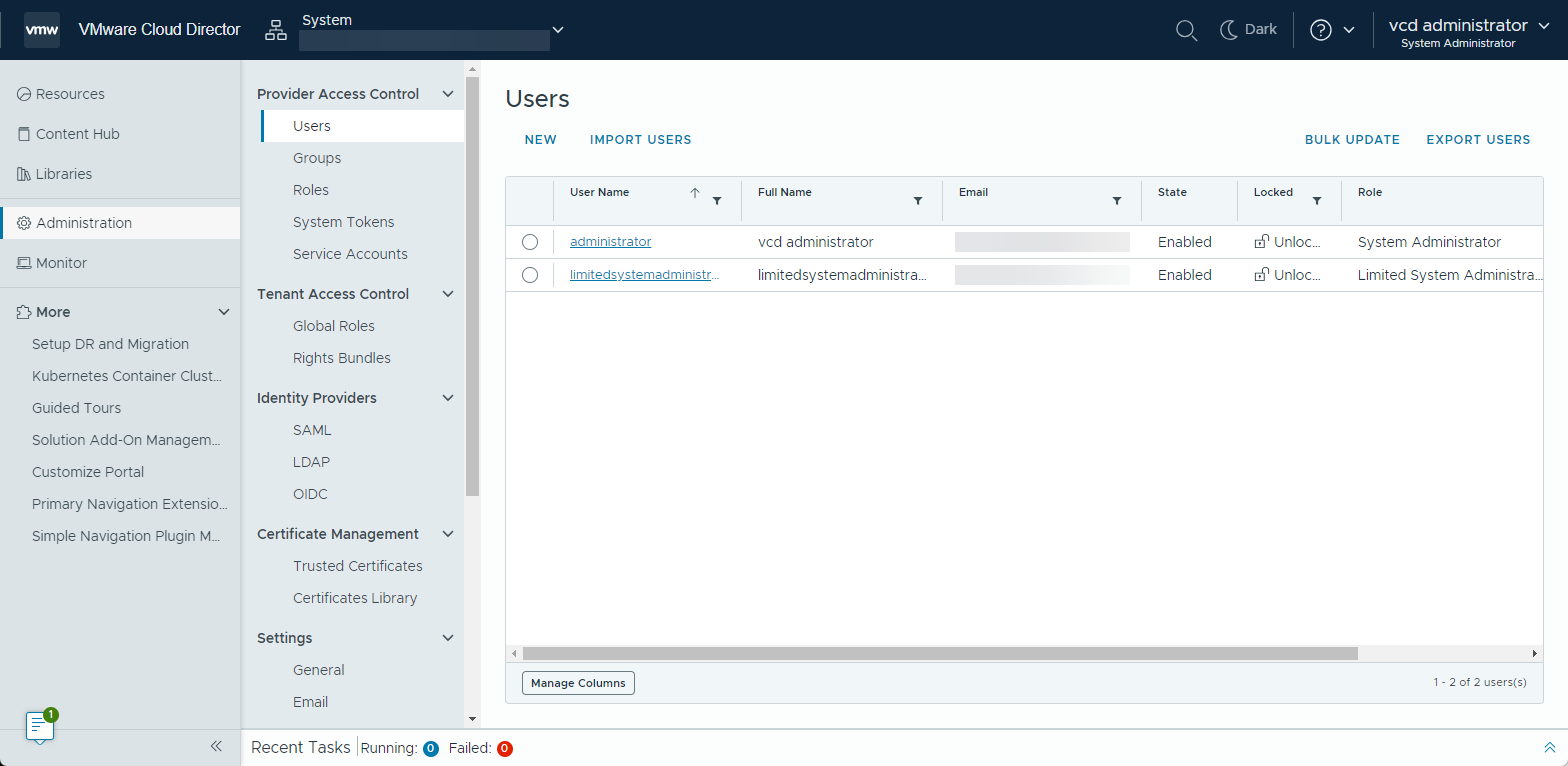
Voraussetzungen
- Stellen Sie sicher, dass Ihre Rolle das Recht Gruppe/Benutzer: Verwalten umfasst.
- Stellen Sie sicher, dass die Organisation mit den Identitätsanbietertypen konfiguriert ist, zwischen denen Sie eine Neuzuordnung durchführen möchten.